مراجعة HitPaw Screen Recorder وأفضل بديل
يعد تسجيل الشاشة طريقة مفيدة لالتقاط الفيديو والصوت من جهاز الكمبيوتر الخاص بك. سواء كنت ترغب في إنشاء عروض توضيحية أو عروض تقديمية أو مقاطع فيديو للعب، يمكن أن يساعدك تسجيل الشاشة في تحقيق أهدافك. ومع ذلك، قد تحتوي بعض المسجلات على ميزات محدودة أو علامات مائية أو متطلبات عالية أو أسعار باهظة. كيف يمكنك العثور على أفضل مسجل شاشة يناسب احتياجاتك؟
وفي هذه المقالة سوف نستعرض أحد مسجلات الشاشة المشهورة في السوق: مسجل الشاشة HitPaw. سنقدم ميزاته وإيجابياته وسلبياته ومتطلباته وسعره. من خلال قراءة هذه المقالة، سوف تتعلم المزيد عن HitPaw Screen Recorder والبديل له. ستتمكن أيضًا من اتخاذ قرار مستنير بشأن مسجل الشاشة الذي تختاره لمشاريعك.
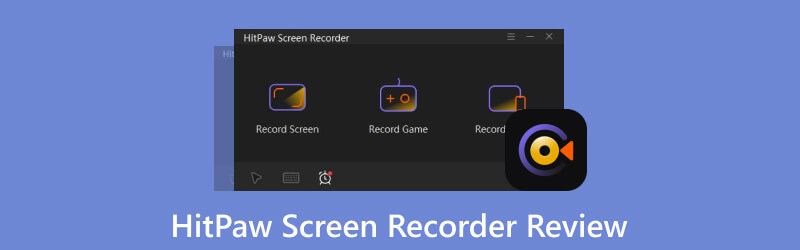
- قائمة الدليل
- الجزء 1. ما هو مسجل الشاشة HitPaw
- الجزء 2. أفضل بديل لبرنامج HitPaw Screen Recorder
- الجزء 3. الأسئلة الشائعة حول HitPaw Screen Recorder
الجزء 1. ما هو مسجل الشاشة HitPaw
يتيح لك HitPaw Screen Recorder التقاط وتسجيل ودفق الشاشة وكاميرا الويب والألعاب والمصادر الأخرى. يوفر هذا البرنامج أيضًا قوالب وخلفيات وملصقات ونصوصًا لتحسين مقاطع الفيديو الخاصة بك. وهو يدعم منصات البث المختلفة وتطبيقات اجتماعات الفيديو والتطبيقات الاجتماعية. يتطلب HitPaw Screen Recorder نظام التشغيل Windows 11/10/8/7 64 بت أو macOS High Sierra أو أعلى.
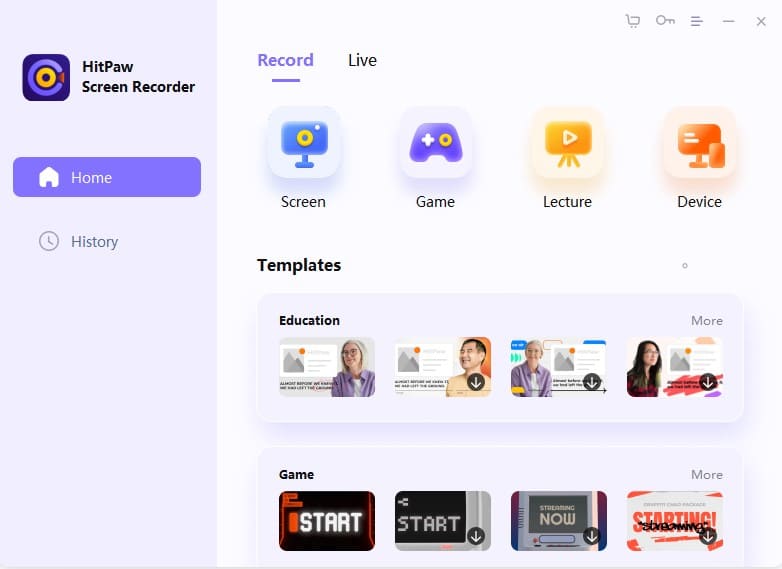
الميزات الرئيسية لبرنامج HitPaw Screen Recorder
استوديو العمليات: يمكنك إضافة مصادر متعددة للتسجيل في نفس الوقت، والتبديل من المحتوى فقط، أو مقدم العرض فقط، أو المحتوى + مقدم العرض، وإنشاء مشاهد احترافية بناءً على البرنامج النصي الخاص بك.
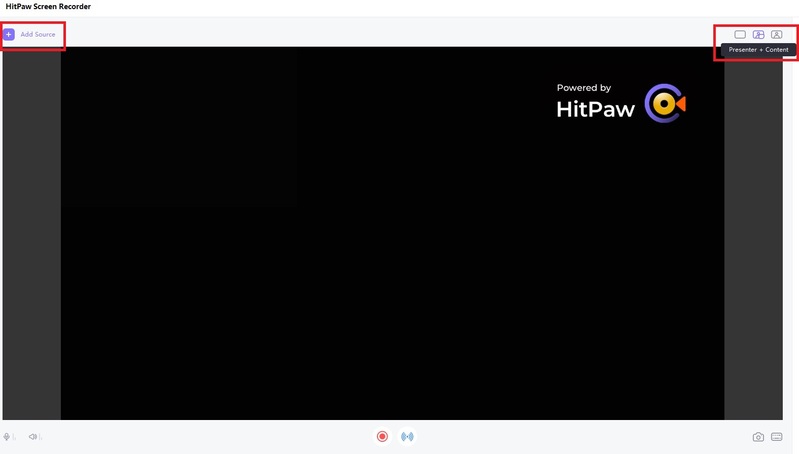
تحسين الفيديو: يمكنك استخدام القوالب والخلفيات والملصقات والنصوص لجعل مقاطع الفيديو الخاصة بك أكثر جاذبية وإثارة للاهتمام.
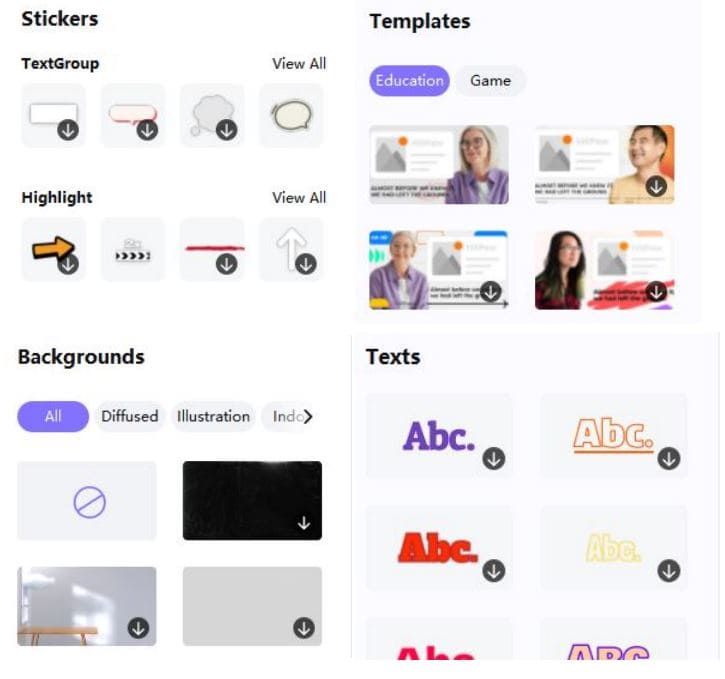
دعم البث والاجتماعات: يمكنك البث إلى منصات مختلفة مثل YouTube Live وFacebook Live وTwitch وما إلى ذلك. ويمكنك أيضًا الانضمام إلى اجتماعات الفيديو والمحادثات باستخدام تطبيقات مثل Zoom وGoogle Meet وMicrosoft Teams وما إلى ذلك.
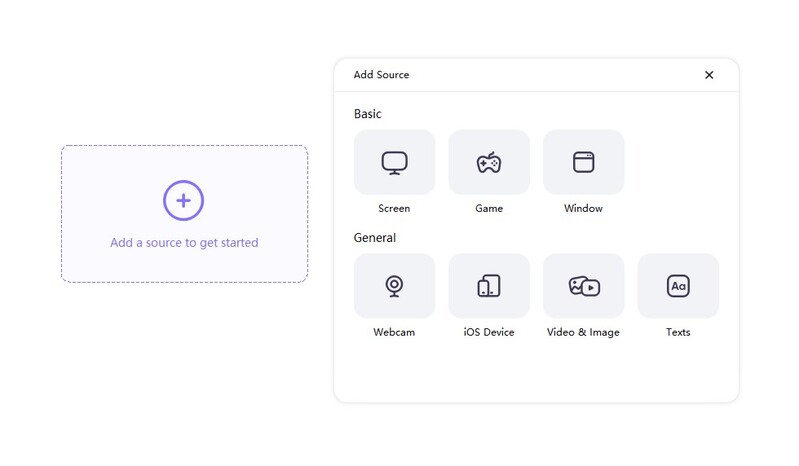
إيجابيات وسلبيات مسجل الشاشة HitPaw
- يمكنه التقاط وتسجيل ودفق مصادر مختلفة، مثل الشاشة وكاميرا الويب والألعاب وأجهزة iOS وما إلى ذلك.
- يحتوي على استوديو عمليات يسمح لك بإنشاء مشاهد احترافية بناءً على السيناريو الخاص بك.
- تحتوي على وضع صورة في صورة يمكنك من تسجيل شاشتك ووجهك في نفس الوقت.
- لديه واجهة بسيطة وسهلة الاستخدام.
- إنه ليس مجانيًا للاستخدام وتدعم النسخة التجريبية المجانية التسجيل لمدة دقيقة واحدة فقط. تحتاج إلى الترقية إلى الإصدار الكامل للوصول إلى المزيد من الميزات وإزالة العلامة المائية.
- إنه كبير نسبيًا ويبلغ حجم تثبيته 17.7 ميجابايت على نظام التشغيل Windows 10. وقد يؤدي ذلك إلى إضعاف أداء جهازك وسرعته، خاصة إذا كانت لديك مساحة تخزين أو ذاكرة محدودة.
- قد لا يكون متوافقًا مع بعض الأجهزة القديمة أو المنخفضة الجودة. يجب أن يكون لديك Windows 11/10/8/7 64 بت أو macOS High Sierra أو أعلى لتشغيل هذا البرنامج.
- قد لا يدعم بعض التنسيقات التي تريد استخدامها لمقاطع الفيديو الخاصة بك حيث تقتصر تنسيقات الإخراج الخاصة به على MP4 وMKV.
- لا يحتوي على وظيفة رسم تسمح لك بإضافة الأشكال والخطوط والأرقام بحرية أثناء عملية التسجيل. لا يمكنك أيضًا استخدام أداة القلم للرسم أو الكتابة على الشاشة كما تريد.
سعر مسجل الشاشة HitPaw
هناك ثلاث خطط للاختيار من بينها: شهر واحد، وسنة واحدة، ودائمة. الأسعار هي $9.99 و$29.99 و$49.99 على التوالي. تتضمن الخطط ترخيصًا كامل الميزات، وترقيات مجانية لجميع الإصدارات الكبيرة، واستخدامًا لجهاز كمبيوتر واحد، ودعمًا فنيًا على مدار الساعة طوال أيام الأسبوع. يمكن إلغاء خطط الشهر الواحد والعام الواحد في أي وقت بينما تكون الخطة الدائمة عبارة عن دفعة لمرة واحدة. سياسة استرداد الأموال الخاصة بـ HitPaw Screen Recorder هي ضمان استرداد الأموال لمدة 30 يومًا.
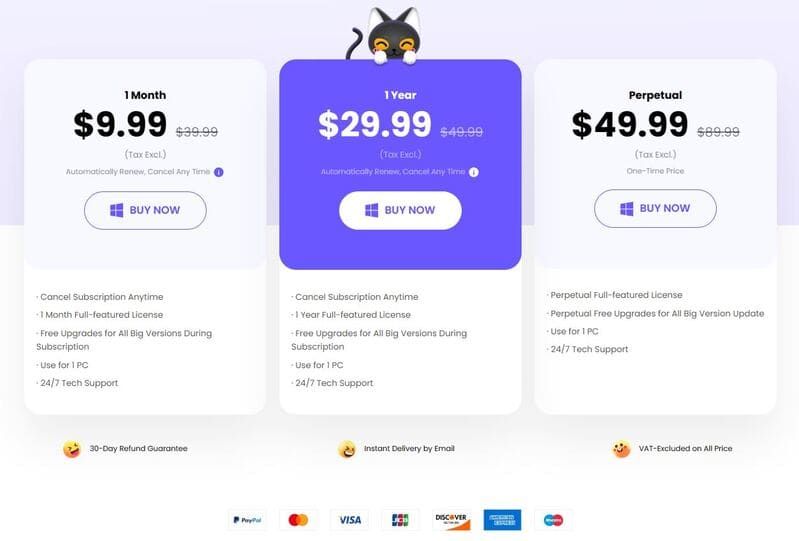
الجزء 2. أفضل بديل لبرنامج HitPaw Screen Recorder
إذا كنت تبحث عن برنامج لتسجيل الشاشة يعالج قيود HitPaw Screen Recorder، ففكر في تجربته ArkThinker مسجل الشاشة. يمكّنك هذا البرنامج سهل الاستخدام من تسجيل الفيديو والصوت وطريقة اللعب ونشاط الشاشة على جهاز الكمبيوتر الخاص بك. كما أنه يوفر ميزات قيمة مثل التحرير والضغط والتحويل ودمج الملفات.
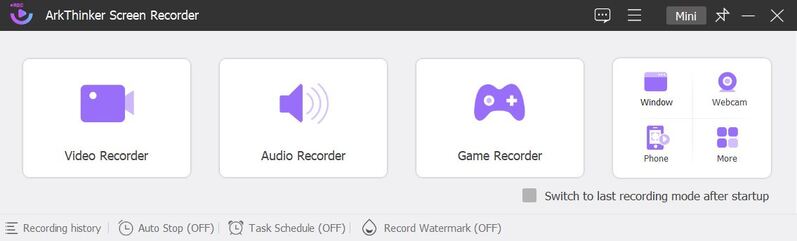
إنه مجاني للاستخدام للوظائف الأساسية. يمكنك تسجيل الفيديو والصوت دون أي علامة مائية أو حد زمني. يمكنك أيضًا الوصول إلى المزيد من الميزات عن طريق الترقية إلى الإصدار الكامل.
وهو يدعم صيغ مختلفة لمقاطع الفيديو الخاصة بك. يمكنك الاختيار من بين MP4، وMOV، وWMV، وF4V، وGIF، والمزيد كتنسيقات الإخراج الخاصة بك. يمكنك أيضًا تحويل ملفاتك المسجلة إلى تنسيقات أخرى إذا لزم الأمر.
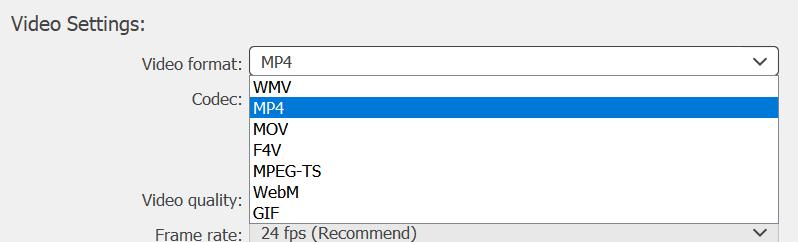
علاوة على ذلك، إذا كنت تريد المزيد من التحكم والمرونة في تسجيل الشاشة، فقد تفضل ArkThinker Screen Recorder، الذي يمكنك من خلاله الرسم وإدخال النصوص وإضافة الصور وما إلى ذلك، عند التسجيل على الشاشة.
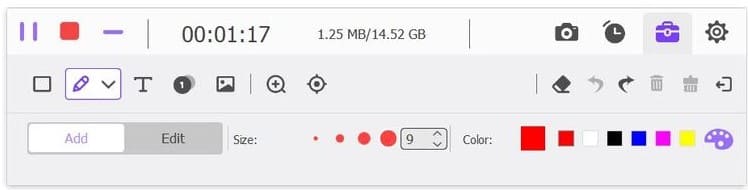
إذا كنت مهتمًا ببرنامج ArkThinker Screen Recorder، فيمكنك تنزيله من الرابط أدناه وتجربته بنفسك.
الجزء 3. الأسئلة الشائعة حول HitPaw Screen Recorder
هل برنامج HitPaw Screen Recorder آمن؟
يعد استخدام الإصدارات المكسورة من HitPaw Screen Recorder أمرًا غير آمن بسبب الفيروسات المحتملة وانتهاك حقوق الطبع والنشر ونقص الدعم الرسمي أو التحديثات.
كيفية استخدام HitPaw Screen Recorder؟
بعد تحميله من الموقع الرسمي، يمكنك اختيار وضع التسجيل الذي يناسب احتياجاتك: الشاشة، اللعبة، المحاضرة، أو الجهاز. ثم قم بضبط الإعدادات مثل منطقة الالتقاط والصوت. عندما تريد بدء التسجيل، ما عليك سوى النقر على الزر الأحمر ويمكنك إيقافه مؤقتًا أو إيقافه في أي وقت. بعد التسجيل، يمكنك عرض الفيديو أو تحريره.
هل يمكنني تسجيل الشاشة بدون تطبيق؟
نعم، يمكنك استخدام HitPaw Online Screen Recorder لإجراء التسجيل، خاصة عند استخدام جهاز كمبيوتر 32 بت. يمكنك أيضًا استخدام 100% مجانًا ArkThinker مسجل الشاشة عبر الإنترنت لمساعدتك على التقاط الفيديو دون فقدان الجودة.
ما هو أفضل مسجل شاشة بدون علامة مائية؟
أحد أفضل مسجلات الشاشة بدون علامة مائية هو ArkThinker Screen Recorder، والذي يمكنك من خلاله تسجيل شاشتك دون أي علامة مائية أو حد زمني.
خاتمة
هذا مراجعة برنامج HitPaw Screen Recorder يشرح ميزاته الخاصة بالتقاط وتسجيل وبث مصادر مختلفة، بالإضافة إلى استوديو تشغيل لإنشاء مشاهد احترافية. ومع ذلك، فهو يأتي مع قيود مثل النموذج المدفوع، ومخاوف التوافق المحتملة، وتنسيقات الإخراج المحدودة. من ناحية أخرى، يظهر برنامج ArkThinker Screen Recorder كبديل قوي، حيث يوفر وظائف أساسية مجانية، وتنسيقات إخراج متنوعة، ومرونة إبداعية. ومن ثم، نوصي بشدة بهذا البديل ويمكنك تنزيله للحصول على نسخة تجريبية مجانية.
ما رأيك في هذا المنصب؟ انقر لتقييم هذه المشاركة.
ممتاز
تقييم: 4.9 / 5 (على أساس 472 الأصوات)
المقالات النسبية
- تسجيل الفيديو
- مراجعة ShareX 2023 – الميزات والأسعار وأفضل البدائل
- سجل أسلوب لعب PS4 باستخدام المسجل الأصلي/الكمبيوتر الشخصي/بطاقة الالتقاط
- كيفية تسجيل عرض تقديمي ل PowerPoint مع الصوت
- دليل مفصل حول كيفية تسجيل اللعب على Nintendo Switch
- مراجعة Screencast-O-Matic والميزات وأفضل بديل
- المراجعة النهائية لبرنامج FlashBack Express وأفضل بديل
- مراجعة كاملة لمسجل شاشة oCam وأفضل بديل لـ oCam
- استكشاف فوائد واستخدام تسجيل Webex
- CamStudio Screen Recorder: الوظائف الرئيسية والإيجابيات والسلبيات
- [محلول] كيفية تسجيل فيديو على Instagram بسلاسة



